Wir stellen Ihnen ein Online-Tool für Bulk Uploads von Einreichungen zur Verfügung, mit dem Sie beliebig viele Objekte aus derselben Kategorie mit einer einzigen CSV-Datei einreichen können.
Eine „.csv“-Datei (Comma Separated Values) ist ein reines Textformat, das in eine Excel- oder Google-Tabelle konvertiert werden kann und zum Exportieren und Importieren von Daten in Datenbanksoftware verwendet wird.
Obwohl das Tool für Bulk Uploads von Einreichungen speziell für Verkäufer gedacht ist, die mehrere Objekte pro Woche in derselben Kategorie einreichen, kann es prinzipiell von jedem unserer Verkäufer genutzt werden. Wir haben außerdem feststellen können, dass es am besten bei Verkäufern funktioniert, die mit einer oder mehreren der nachfolgend aufgeführten Methoden automatisch CSV-Dateien ihrer Objekte generieren können:
- Drittanbieter-Tools/Datenfeed-Manager wie Channable, DataFeedWatch, DiamTrade usw.
- Online-E-Commerce-Shops wie Shopify, Magento usw.
- ERP oder andere spezielle hauseigene Softwarelösungen
Wie funktioniert das?
Für jede Kategorie (z. B. Antiquitäten, Uhren, Briefmarken) steht eine spezifische individuelle CSV-Vorlage zum Ausfüllen aller Objektdaten samt einem entsprechenden Wörterbuch zur Verfügung. Das Wörterbuch enthält alle möglichen Werte, die Ihnen zur Auswahl stehen, damit Sie jede Spalte Ihrer CSV-Datei genau ausfüllen können.
Sie müssen eingeloggt sein, um zum Tool für Bulk Uploads von Einreichungen navigieren zu können. Laden Sie die Vorlage und das Wörterbuch für Ihre Kategorie herunter. Wählen Sie unbedingt die korrekte Vorlage für Ihre Kategorie aus, bevor Sie die Informationen zu Ihrem Objekt eingeben. Beginnen mit der Eingabe der Objektdetails in Zeile 2 und verändern Sie auf keinen Fall die Titelzeile, diese muss intakt bleiben. Optional können Sie ein Objekt als Einzeleinreichung erstellen, um zu sehen, was in jeder Spalte ausgefüllt werden muss. Nachfolgend finden Sie eine Erläuterung der verschiedenen Informationen, die in der CSV-Datei bereitgestellt werden.
Warum befindet sich der gesamte Inhalt in einer einzigen Spalte?
Wenn beim Öffnen der Vorlage der gesamte Inhalt in einer einzigen Spalte angezeigt wird, kann dies an Ihren Spracheinstellungen liegen. In einigen Sprachen wird das Komma als Dezimaltrennzeichen verwendet, und Microsoft erkennt in CSV-Dateien das Komma nicht als Werttrennzeichen. Stattdessen wird standardmäßig ein Semikolon (;) verwendet, was dazu führt, dass Kommas Formatierungsprobleme verursachen.
Falls Sie auf dieses Problem stoßen, empfehlen wir Ihnen, Google Sheets oder LibreOffice zum Öffnen von Dateien zu verwenden. Sie können auch die Funktion „Daten > Text in Spalten“ in Microsoft Excel verwenden, um eine Trennung durch Kommas zu erreichen.
Laden Sie Ihre ausgefüllte CSV-Datei hoch. Wenn Sie alle erforderlichen Informationen zu Ihren Objekten in die Datei eingegeben haben, können Sie diese hochladen. Die Zeit, die zum Laden und Verarbeiten Ihrer Objekte erforderlich ist, hängt von der Anzahl der Objekte in der CSV-Datei ab. Wenn Sie viele Objekte gleichzeitig einreichen, kann die Verarbeitung der Datei bis zu einer Stunde dauern.
Überprüfen Sie, ob die Einreichung Ihrer Objekte erfolgreich verarbeitet wurde. Sobald die Bearbeitung der Datei abgeschlossen ist, erhalten Sie von uns eine E-Mail-Bestätigung. Alternativ können Sie dies selbst überprüfen, indem Sie die Seite aktualisieren. Jede erfolgreiche Objekteinreichung wird automatisch zur Überprüfung an unsere Experten gesendet, Sie müssen nichts weiter tun.
Überprüfen Sie fehlerhafte Objekteinreichungen. Alle Objekteinreichungen, die Fehler enthalten, werden zur Korrektur an Sie zurückgesendet. Laden Sie einfach die Fehlerdatei herunter, die am Ende eine zusätzliche Spalte enthält, in der die Fehler genau aufgeführt sind. Führen Sie die erforderlichen Korrekturen durch und laden Sie die korrigierte Fehlerdatei erneut hoch. Die letzte Spalte muss nicht gelöscht werden. In beiden oben genannten Fällen senden wir Ihnen eine E-Mail über den Status Ihrer Objekte.
Behalten Sie den Statusfortschritt Ihrer Objekte im Auge. Sobald alle Objekte erfolgreich eingereicht wurden, können Sie deren Statusfortschritt in Ihren Einreichungen verfolgen.
Welche Spalten hat die CSV-Datei?
Spalten für Objektdetails
- Ihre Referenznummer (optional)
In dieser Spalte können Sie Ihrem Objekt eine interne Referenznummer hinzufügen. Diese ist nur für Sie sichtbar. Die Referenz wird in Ihren Einreichungen und Bestellungen sichtbar und suchbar sein.
- Ihre Referenzfarbe (optional)
In dieser Spalte können Sie Ihrem Objekt eine Referenzfarbe hinzufügen. Diese ist nur für Sie sichtbar. Die Referenz wird in Ihren Einreichungen und Bestellungen sichtbar und suchbar sein.
- Auktionstyp
Dies ist der Auktionsname. Den korrekten Namen entnehmen Sie bitte dem entsprechenden begleitenden Wörterbuch.
- Titel (wird automatisch generiert) und Untertitel (wird automatisch generiert)
Bitte lassen Sie diese Spalte leer. Wir verwenden bestimmte Objektdetails aus Spalten, die mit „D:“ beginnen, um automatisch einen Titel und Untertitel für Ihre Objekte zu generieren.
- Sprache
Die Sprache, in der Sie die Objektdetails bereitstellen.
- Beschreibung
Eine Beschreibung des Objekts, das Sie zum Verkauf anbieten. In unseren Einreichungsrichtlinien finden Sie wertvolle Tipps zum Verfassen einer guten Beschreibung.
- Öffentliche Foto-URL
Die öffentliche URL, unter der alle Fotos gespeichert werden, die zu dem Objekt gehören. Teilen Sie öffentliche Links aller Fotos, die zu einem Objekt gehören, und trennen Sie die Links durch ein Semikolon (;). Erfahren Sie, wie Sie hochwertige Fotos Ihrer Objekte aufnehmen.
- Objektdetails
Alle Spalten, die mit „D:“ beginnen, enthalten die spezifischen Objektdetails. Bestimmte Details werden verwendet, um den Titel und Untertitel des Objekts automatisch zu generieren.
So geben Sie Ihre Objektdetails ein
- Alle Felder mit mehreren Werten für eine bestimmte Spalte sollten durch ein Semikolon (;) getrennt werden.
- Alle Felder mit Einheiten (z. B. Gewicht, Volumen, Durchmesser, Breite, Höhe, Länge, Höhe_Breite, Höhe_Breite_Länge, Kilometerstand, Tiefe) müssen wie folgt eingegeben werden: [Zahl]_[Zahl]_[Zahl]_[Einheit], z. B. 20_30_40_cm.
- Alle Ja/Nein-Felder müssen mit „Ja“ oder „Nein“ ausgefüllt werden.
- Alle Preise und Kosten müssen in Euro (€) eingegeben werden. Bitte fügen Sie in den Spalten kein Eurosymbol (€) hinzu, sondern nur den numerischen Wert.
- Geben Sie Zahlen mit Dezimalstellen bitte wie folgt ein: 23,4 oder "23,4". Für ein Kommatrennzeichen verwenden Sie bitte doppelte Anführungszeichen.
Spalten für Objektwerte
- Geschätzter Verkaufspreis
Eine Schätzung, wie viel Ihr Objekt Ihrer Ansicht nach wert ist. Wenn Sie es nicht wissen, geben Sie einen ungefähren Betrag an. Bieter sehen diesen Betrag nicht, er ist nur für unsere Experten bei der Prüfung Ihres Objekts sichtbar. Wenn der Wert Ihres Objekts 200 € übersteigt, steht es Ihnen frei, einen Mindestpreis festzulegen.
- Mindestpreis (optional)
Der Mindestpreis, zu dem Sie bereit sind, Ihr Objekt zu verkaufen, wird in Absprache mit unseren Experten festgelegt. Wenn der Mindestpreis bis zum Auktionsende nicht erreicht wird, wird das Objekt nicht verkauft, und Sie haben die Möglichkeit, das Objekt erneut in einer Auktion anzubieten oder dem Höchstbietenden ein Kaufangebot zu unterbreiten.
- Startgebot (optional)
Bei Objekten mit einem Schätzwert von mindestens 200 € können Sie die Höhe des Startgebots festlegen: Die Gebote können mit dem Mindestpreis, mit 50 % des Mindestpreises oder mit 1 € starten.
Der Mindestpreis wird in Absprache mit dem zuständigen Experten festgelegt, bevor das Objekt für eine unserer Auktionen angenommen wird. Wenn Sie möchten, dass die Gebote mit dem Mindestpreis starten, geben Sie bitte „RP“ (für „Reserve Price“) ein.

Bitte beachten Sie, dass es noch nicht möglich ist, beim Bulk Upload eine Sofortkauf-Option hinzuzufügen.
Versand-Spalten
- Abholung (optional)
Füllen Sie „Ja“ aus, wenn Sie möchten, dass der Käufer das Objekt abholt. Andernfalls können Sie die Zelle leer lassen.
- Kombinierter Versand (optional)
Wenn ein Käufer zwei oder mehr Objekte in derselben Auktion von Ihnen kauft, können diese zusammen versendet werden, um die Versandkosten zu reduzieren. Füllen Sie „Ja“ aus, wenn Sie den kombinierten Versand anbieten möchten. Andernfalls können Sie die Zelle leer lassen.
- Versandkosten – Inland (optional)
Geben Sie die Kosten für den Versand dieses Objekts im Inland ein. Erfahren Sie mehr dazu, wie Sie die Versandkosten korrekt festlegen.
- Versandkosten – Europa (optional)
Geben Sie die Kosten für den Versand dieses Objekts innerhalb Europas ein. Erfahren Sie mehr dazu, wie Sie die Versandkosten korrekt festlegen.
- Versandkosten – Rest der Welt (optional)
Geben Sie die Kosten für den Versand dieses Objekts in den Rest der Welt ein. Erfahren Sie mehr dazu, wie Sie die Versandkosten korrekt festlegen.
- Landesspezifische Preisgestaltung
Beim Versand in europäische Länder kann jedes Land mit einem bestimmten Preis überschrieben werden. Wenn der Preis für den Versand innerhalb Europas beispielsweise auf 20 € festgelegt ist, kann Spanien einen anderen Preis haben, zum Beispiel 25 €.

Versandvoreinstellung
Wenn Sie ein Objekt einzeln einreichen, können Sie im Rahmen der Einreichung die Versandkosten eingeben und diese Einstellungen als Versandvoreinstellung speichern. Sie können dieser Voreinstellung einen Namen zuweisen. In einer Versandvoreinstellung sind folgende Informationen gespeichert:
- Wer die Versandkosten zahlt (Käufer oder Verkäufer)
- Wie der Versand organisiert wird: mit einem Partnerunternehmen (z. B. PostNL) oder einem Versandunternehmen Ihrer Wahl
- Die Preise für den Inlandsversand, den Versand innerhalb Europas oder den Versand in den Rest der Welt – mit der Möglichkeit, landesspezifische Preise auszuwählen
- Ob Sie den kombinierten Versand anbieten und mehrere Objekte zusammen an den Käufer versenden möchten
- Ob Sie dem Käufer die Möglichkeit einräumen, sein Objekt abzuholen
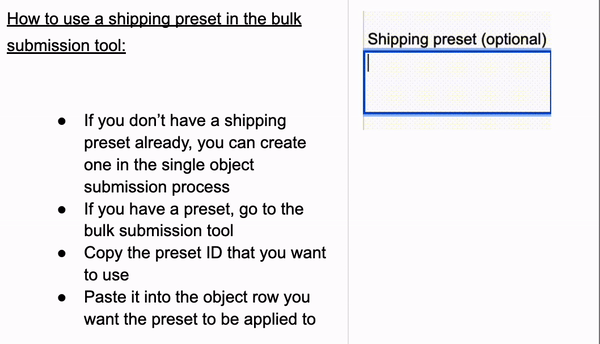
- Nachricht an den Experten (optional)
Sie können in dieser Spalte eine Nachricht an den Experten eingeben.